Mengalami kesulitan saat ingin menghapus file dapat menjadi frustrasi. Tidak jarang, pesan error muncul, menghalangi upaya penghapusan. Masalah ini seringkali muncul akibat izin file yang salah atau file sedang digunakan oleh program lain.
File yang tidak dapat dihapus sering kali menjadi misteri bagi pengguna komputer. Pesan error seperti "Tidak dapat menghapus file" atau "File sedang digunakan" sering membuat kebingungan. Hal ini bisa disebabkan oleh beragam faktor, mulai dari keterbatasan izin pengguna hingga koneksi yang terputus secara tiba-tiba.
Kendala Umum dalam Menghapus File

File Tertutup oleh Aplikasi Lain
Banyak dari kita pernah mengalami kejadian ini: ingin menghapus file, tapi malah disajikan pesan misterius bahwa file tersebut "digunakan oleh aplikasi lain. " Fenomena ini terjadi ketika file yang hendak dihapus masih aktif dalam aplikasi tertentu, entah itu dokumen Word yang terbuka atau video yang diputar. Solusinya? Tutup aplikasi terkait atau restart sistem untuk melepaskan ikatan file dengan aplikasi.
Perizinan Akses yang Tidak Cukup
Kita kadang menemui pesan "Tidak memiliki izin untuk menghapus file ini. " Kondisi ini disebabkan oleh batasan akses pengguna terhadap file atau folder yang bersangkutan. Agar dapat menghapusnya, diperlukan izin administratif yang memadai. Solusinya adalah memastikan akun pengguna memiliki hak akses penuh atau mengubah pengaturan izin file.
File dalam Penggunaan Sistem
Beberapa file tertahan dalam sistem, dan meskipun terlihat tidak aktif, mereka masih digunakan oleh proses sistem yang tersembunyi. Ketika mencoba menghapus file semacam ini, pesan "Tidak dapat menghapus file karena sedang digunakan oleh sistem" muncul. Pilihan terbaik adalah mem-boot ulang komputer untuk membebaskan file dari penggunaan sistem.
Penyebab Kesalahan Penghapusan File
Kesalahan saat menghapus file dapat disebabkan oleh faktor beragam seperti kerusakan pada file itu sendiri, kesalahan sistem, atau penghapusan secara tidak sengaja. Penggunaan perangkat lunak yang tidak terpercaya juga bisa berkontribusi pada masalah ini.
Perangkat Lunak Antivirus atau Firewall
Saat proses penghapusan file terhambat, penyebabnya mungkin berasal dari konflik perangkat lunak keamanan, seperti antivirus atau firewall. Periksa pengaturan keamanan untuk memastikan bahwa file yang hendak dihapus tidak teridentifikasi sebagai ancaman.
Terkait dengan Izin Pengguna
Seringkali, keterbatasan dalam izin pengguna menyebabkan masalah saat menghapus file. Pastikan akun pengguna memiliki izin penuh atau coba hapus file dari akun yang memiliki akses administratif.
Terkunci oleh Sistem Operasi
File dapat terkunci oleh sistem operasi karena berbagai alasan, termasuk kerusakan pada sistem atau proses yang tidak selesai. Coba restart komputer atau gunakan perangkat lunak khusus untuk membuka kunci file yang terkunci oleh sistem operasi.
Strategi Mengatasi Tidak Bisa Menghapus File
Menjalankan Aplikasi Hak Administratif
Kalau file tak bisa dihapus, coba jalankan aplikasi hak administratif. Klik kanan pada aplikasi atau file yang diinginkan, lalu pilih opsi 'Run as Administrator'. Langkah ini memberi akses lebih tinggi untuk mengelola file dan mungkin memungkinkan penghapusan.
Mengubah Perizinan Akses File
Seringkali, perizinan file jadi hambatan. Klik kanan file, pilih 'Properties', lalu arahkan ke tab 'Security'. Di sini, ubah pengaturan akses untuk memastikan izin terkini memungkinkan penghapusan file.
Menggunakan Perintah Khusus pada Command Prompt
Command Prompt bisa jadi penyelamat. Buka Command Prompt sebagai Administrator, lalu gunakan perintah 'del' dengan path file yang ingin dihapus. Tetapi, gunakanlah dengan hati-hati agar tak menghapus file penting.
Backup Data
Jangan lupa betapa backup data. Sebelum melakukan sesuatu pada file, pastikan sudah punya salinan cadangan. Ini menghindarkan dari kehilangan data yang tak tergantikan.
Penggunaan Tools Pihak Ketiga yang Membantu
Ada banyak tools yang dapat membantu mengatasi masalah ini. Tools seperti Unlocker, Wise Force Deleter, atau FileASSASSIN bisa membantu menghapus file yang terkunci atau tidak dapat dihapus secara normal.
Pentingnya Sistem Operasi dalam Penghapusan File
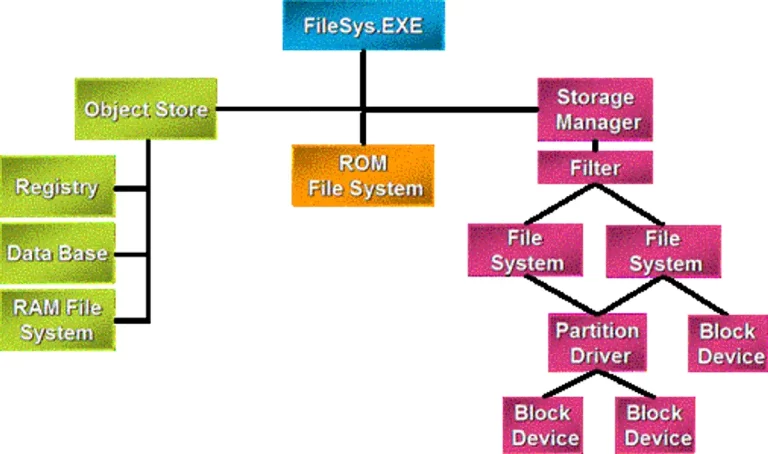
Saat kita menghapus file, kita berharap semuanya akan hilang dalam sekejap, tapi terkadang, tidaklah semudah itu. Pentingnya memahami sistem operasi yang digunakan dalam penghapusan file adalah kunci untuk menghindari kehilangan tak terduga. Setiap sistem operasi memiliki cara tersendiri dalam mengelola dan menghapus data. Kesadaran akan perbedaan-perbedaan ini membantu kita menghindari kekecewaan ketika file yang dihapus "menghilang" atau gagal dihapus secara permanen.
Berbagai Sistem Operasi dan Keterbatasannya
Windows, macOS, dan Linux memiliki pendekatan yang berbeda dalam mengelola file. Windows cenderung menyimpan file yang dihapus ke dalam recycle bin sebagai langkah awal penghapusan, memberi kesempatan bagi pengguna untuk mengembalikan file yang dihapus secara tidak sengaja. Namun, kelemahannya terletak pada ruang disk yang tetap terpakai, mungkin menyebabkan file yang dihapus terdapat di sana, tetapi tidak terlihat oleh pengguna.
Di sisi lain, macOS menyediakan Trash yang serupa Recycle Bin, tetapi file yang dihapus dari Trash tidak benar-benar hilang hingga proses pengosongan Trash dilakukan. Linux, dengan keberagaman distronya, sering menghapus file tanpa proses pemulihan bawaan. Ini membuat proses penghapusan di Linux lebih permanen, tetapi memerlukan pengetahuan teknis yang lebih dalam.
Mencari Solusi Terkait Sistem Operasi Tertentu
Untuk Windows, memahami pengaturan Recycle Bin dan cara membersihkan secara menyeluruh dari sana merupakan langkah krusial. Bagi pengguna macOS, mengosongkan Trash secara teratur membantu dalam pengelolaan file yang dihapus. Di sisi Linux, memanfaatkan perintah terminal dan memeriksa kebijakan penghapusan file setiap distro akan membantu memahami cara terbaik untuk mengatasi masalah penghapusan file.
Langkah-langkah Pencegahan Kehilangan File
Sebelum menghapus file, membuat cadangan adalah langkah bijak untuk menghindari kehilangan data yang tidak disengaja. Menggunakan aplikasi pihak ketiga untuk penghapusan permanen dan memanfaatkan penyimpanan awan untuk file penting adalah upaya pencegahan yang bijak.
Setiap sistem operasi memiliki metode penghapusan file yang berbeda. Memahami perbedaan-perbedaan ini membantu kita menjaga file yang ingin kita hapus benar-benar terhapus. Dengan langkah-langkah pencegahan yang tepat, kita dapat mengurangi risiko kehilangan file secara permanen.
Solusi Terkait Tidak Bisa Menghapus File yang Efektif
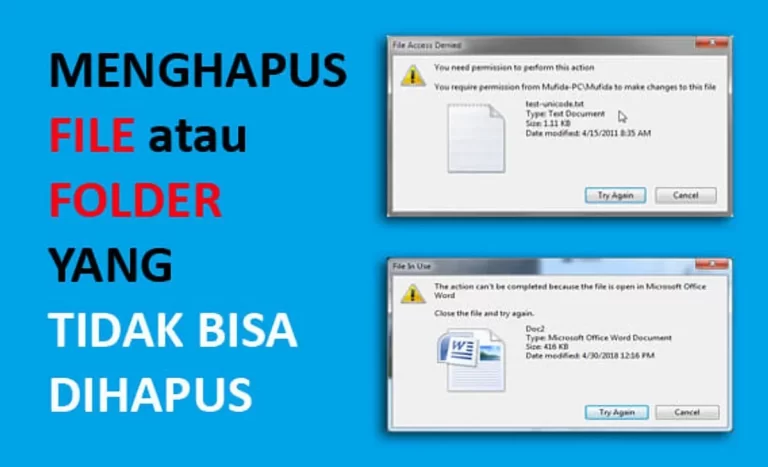
Struktur File Sistem
Saat kita stuck dalam situasi tidak bisa menghapus file, langkah pertama yang penting adalah pahami struktur file sistem. Ini sebenarnya seperti meneropong alur sungai yang ingin kamu telusuri. Kamu perlu memahami bagaimana file itu tertata di sistem, jenis-jenisnya, dan di mana letaknya. Sejauh yang saya tahu, memahami jenis file dan di mana mereka terletak dapat membantumu menavigasi untuk menemukan alasan kenapa kamu tidak bisa menghapusnya.
Memahami struktur file sistem ini juga seperti menjadi seorang detektif file. Kamu perlu memahami cara kerja sistem operasi dan memahami hak akses untuk setiap file. Misalnya, kamu bisa mengecek apakah file tersebut dilindungi atau sedang digunakan oleh aplikasi lain. Ini merupakan langkah awal yang cerdas sebelum mencoba solusi teknis lainnya.
Memeriksa dan Menyesuaikan Perizinan Akses
Nah, selain memahami, kita juga perlu cek dan atur perizinan akses file tersebut. Kadang, kita tidak bisa menghapus file karena perizinan atau hak akses tertentu yang membuatnya terkunci. Coba deh, periksa setting perizinan akses file tersebut. Ada baiknya kamu mencocokkan apakah izin untuk menghapus file tersebut sudah kamu miliki atau tidak. Saya pernah membaca bahwa menyesuaikan perizinan bisa menjadi jalan keluar yang cukup sering terlewatkan.
Yang penting di sini adalah untuk memastikan bahwa kita memiliki izin yang tepat. Jangan sampai sembarangan mengubah perizinan akses karena bisa berakibat pada sistem operasi atau file lain yang terkait. Intinya, berhati-hatilah namun tetap teliti.
Penggunaan Safe Mode pada Sistem Operasi
Ada satu trik yang cukup berguna dan terkadang bisa jadi penyelamat: gunakan Safe Mode. Ketika kamu berada dalam Safe Mode, sistem operasi akan memuat hanya software esensial, memungkinkanmu untuk menavigasi dan melakukan perubahan yang sulit dilakukan dalam mode normal.
Saat berada dalam Safe Mode, kamu dapat mencoba untuk menghapus file tersebut lagi. Safe Mode bisa membantu melonggarkan kendala yang mungkin dihadapi dalam mode biasa. Namun, pastikan untuk melakukan tindakan ini dengan hati-hati, ya.
- Daftar Harga Handphone Samsung Galaxy Android Dual SIM Tahun 2016 - October 29, 2025
- Daftar Trending Topic di Akhir 2015 - October 29, 2025
- Download Gratis Game FPS Offline Terbaik untuk Android IOS MOD APK DATA 2019 - October 29, 2025





